Как на один аккаунт создать два Viber и установить на разные устройства
Использовать несколько телефонных номеров и иметь несколько аккаунтов Viber не всегда удобно. Мессенджер можно одновременно подключить на телефоне компьютере и планшете, данные синхронизируются по интернету. Разберемся, как на один аккаунт создать два Вайбера, как подключить дополнительное устройство.
Может ли работать Вайбер с одним номером на двух устройствах
Содержание
- 1 Может ли работать Вайбер с одним номером на двух устройствах
- 2 Как использовать два устройства с одним номером
- 2.1 Без SIM-карты
- 2.2 С поддержкой SIM
- 3 Какие еще есть варианты
- 4 Преимущества и недостатки Viber
- 5 Выводы
Можно ли установить Вайбер на несколько устройств одновременно и пользоваться один профиль? Можно, для этого можно воспользоваться планшетом или компьютером. Viber может работать в качестве основного и вспомогательного приложения, для входа в аккаунт используется QR-код.
Продублировать Viber можно на большинстве устройств, проблема может возникнуть только с телефоном или планшетом, которые поддерживают SIM-карту.

Важно. Для работы требуется постоянное подключение к интернету. Изменять параметры, редактировать профиль и активировать платные пакеты можно с помощью всех подключенных планшетов и компьютеров.
Как использовать два устройства с одним номером
Как на один аккаунт создать два Вайбера? Для этого нужно воспользоваться синхронизацией. Опция доступна по умолчанию, загрузка дополнительных программ-клонов не потребуется. Контакты и сообщения при подключении загрузятся автоматически. Отключать и подключать дополнительные гаджеты к одному аккаунту Viber можно в любое время.
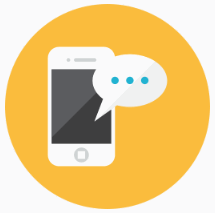
Без SIM-карты
Подключить устройство без СИМ-карты просто. Опция предусмотрена разработчиками. Для работы потребуется просканировать код. Делается это с помощью смартфона, на котором уже скачана основная версия мессенджера.
Как использовать один аккаунт Вайбера на двух устройствах одновременно:
- Загрузите мессенджер на планшет без СИМ-карты.
- Запустите только что установленное приложение, введите номер телефона.

- На экране появится защитный код.

- Возьмите смартфон, откройте сканер через раздел «Еще».

- Наведите камеру смартфона на дисплей планшета, сканирование выполнится моментально.
- На экране появится сообщение о безопасном соединении, закройте его.

- Через несколько секунд поступит запрос о синхронизации, подтвердите его на планшете, затем на смартфоне.
Важно. После завершения копирования на планшете станут доступны все контакты и сообщения Viber. Установить Вайбер на планшет можно бесплатно через встроенный магазин AppStore или Play Маркет.
С поддержкой SIM
Если второй телефон или планшет поддерживают SIM, использовать один аккаунт на двух устройствах одновременно не получится. Скачать Вайбер и напечатать свой номер можно, после проверки получится войти в аккаунт, однако в основном устройстве осуществится автоматический выход из профиля.
Можно пользоваться двумя Viber на разных смартфонах, при этом придется постоянно входить в аккаунт, что может быть неудобно.

Важно. Некоторые сайты и форумы предлагают приложения, которые клонируют Viber. Использование таких сервисов небезопасно, можно потерять не только созданный профиль, но и лишиться всех сообщений.
Какие еще есть варианты
Использовать два устройства для отправки сообщений можно и другими способами. К одному аккаунту можно подключить не только планшет, но и компьютер. Так получится работать с мессенджером дома и на работе, без привязки к смартфону. Для синхронизации мобильного Вайбера с компьютером, выполните действия:
- Скачайте официальную версию Viber на ПК.
- Запустите приложение, появится QR-код.

- Просканируйте его с помощью камеры и нажмите на подтверждение синхронизации.

- Аккаунт Viber появится на компьютере.
Таким способом можно подключить не одно устройство. Viber будет удобно использовать на работе, дома, у друзей. Для защиты своих сообщений настройте пароль, который будет запрашиваться при каждом запуске Вайбера.
Преимущества и недостатки Viber
Мессенджер распространяется бесплатно. Его можно загрузить на мобильник, компьютер, планшет. Для работы не требуется оформление платных подписок, нужен только интернет и СИМ-карточка для регистрации.

К плюсам мессенджера можно отнести:
- удобный интерфейс;
- меню на русском языке;
- возможность изменения тем оформления;
- встроенные пакеты со смайликами, наклейками;
- голосовые вызовы и видеозвонки;
- звонки на городские номера (услуга платная);
- для использования не требуется оформлять дополнительные пакеты или покупать подписку;
- походит для использования по работе или общения с родственниками, друзьями.
Минусы у мессенджера тоже есть. Нет веб-версии, для работы придется скачать приложение. Один зарегистрированный профиль можно использовать только на гаджетах без симки. К недостаткам можно также добавить рекламу, которая периодически всплывает в меню или после завершения разговора.
Выводы
Как установить Вайбер на два телефона с одним номером? Выполнить такое действие не получится. Мессенджер поддерживает только устройства без SIM-карты, компьютеры и ноутбуки.

Никто не запрещает установить мессенджер на все имеющиеся мобильники. Однако для чтения сообщений Viber на двух телефонах придется постоянно входить в свой профиль. Одновременно на всех мобильниках с СИМ-картой Вайбер работать не будет, даже если другая симка не установлена, а интернет подключен через WiFI.
Как использовать один профиль Вайбера на разных устройствах? Для этого подойдет персональный компьютер, ноутбук или планшет. Благодаря синхронизации сообщения будут загружаться автоматически, постоянно входить в профиль не нужно. Работает ли Вайбер с одним профилем на двух смартфонах с СИМ? Не работает, придется постоянно заново входить в профиль.
Может быть интересно: как использовать два Вайбера на одном телефоне.
Оценка статьи:




 (голосов: 3, средняя оценка: 1,00 из 5)
(голосов: 3, средняя оценка: 1,00 из 5)
![]() Загрузка…
Загрузка…
Можно ли продублировать Viber на второй телефон и пользоваться аккаунтом одновременно на двух устройствах
На чтение 4 мин Просмотров 245
Недавно у меня возникла необходимость разобраться, можно ли «Вайбер» установить на два телефона на один номер. И теперь я готова поделиться с вами полной информацией на эту тему.

Содержание
- Установка «Вайбера» на двух устройствах с единым номером
- На Android
- На iOS
- Способы привязать один аккаунт к двум устройствам
- Синхронизация с телефоном
- Синхронизация с ПК
- Обзор
Установка «Вайбера» на двух устройствах с единым номером
Единый аккаунт приложения на разных гаджетах удобен тем, что все данные синхронизированы и находятся под рукой в любой момент и в любом месте. Но эта опция доступна не во всех случаях.
На Android
Разработчики Viber не заложили возможность параллельного использования одной учетной записи с двух SIM-карт. Но при этом ее установка на разные мобильные гаджеты возможна. Алгоритм следующий:
- Загрузить официальную версию мессенджера на первый смартфон.
- Запустить программу и пройти регистрацию.
- Скачать приложение из того же источника на второй смартфон, указав при регистрации номер первого.
- Подтвердить действие кодом из присланного SMS-сообщения.
В таком случае, при входе в приложение с одного мобильного, будет автоматически осуществляться выход на другом. Пользоваться мессенджером с обоих телефонов одновременно не удастся.
В сети существуют описания способов обхода данного ограничения и различные сервисы по клонированию учетной записи. Однако их использование чревато потерей личной информации и различными техническими неприятностями. Я настоятельно рекомендую скачивать любые программы только с официальных и проверенных сайтов.
На iOS
С этой операционной системой в вопросе, можно ли «Вайбер» установить на два телефона на один номер, все обстоит так же, как и с Android. Ограничения на обеих платформах одинаковы.
Способы привязать один аккаунт к двум устройствам
Если вам необходимо продублировать аккаунт Viber на несколько разных девайсов, нужно иметь его как на смартфоне, так и на устройствах без SIM-карты: стационарном компьютере, ноутбуке или планшете.
Синхронизация с телефоном
Если вы хотите синхронизировать гаджет без симки с аккаунтом мессенджера на мобильном, необходимо выполнить следующие шаги:
- Найти и загрузить с официального сайта нужную версию «Вайбера» на компьютер или планшет.
- Установить ее, приняв лицензионное соглашение.
- Запустить программу.
- В появившемся окне выбрать «Открыть QR-сканер».
- Отсканировать код с монитора на смартфон.
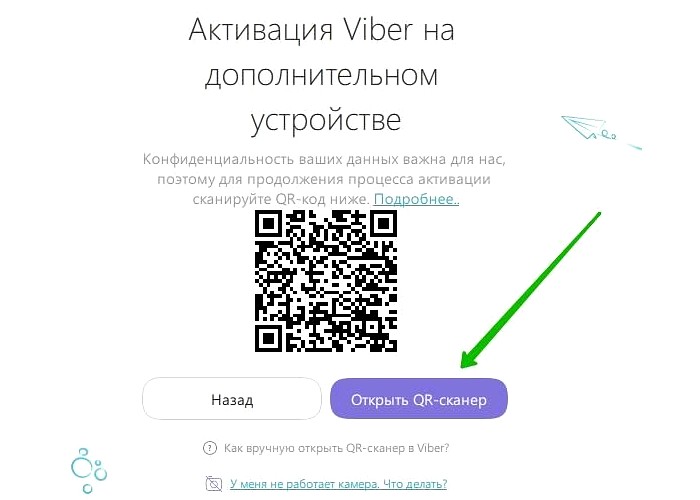
После этих действий на ПК или планшете появится интерфейс «Вайбера» со всеми вашими контактами и чатами.
Если же вы пользуетесь кнопочным телефоном или ваша камера повреждена, произвести синхронизацию все равно возможно. Для этого предусмотрен следующий алгоритм действий:
- Найти и скачать из официального источника нужную версию приложения на компьютер или планшет.
- Установить ее, приняв лицензионное соглашение.
- Произвести запуск программы.
- Выбрать «Открыть QR-сканер».
- Нажать на строку «У меня не работает камера. Что делать?» под появившимся кодом.
- Выделить и копировать сгенерированную ссылку, содержащую секретный код.
- Одним из доступных вам способов отправить эту ссылку на свой сотовый, после чего открыть ее на нем.
- Поставить галочку «Я хочу активировать» и кликнуть на «Разрешить».

Синхронизация с ПК
При установке «Вайбера» на стационарный компьютер предложение о синхронизации данных появится само. Вам остается лишь:
- Нажать на «Синхронизация».
- Открыть мессенджер на смартфоне и коснуться автоматически появившейся кнопки «Начать».
- Поддерживать приложение открытым, пока синхронизация не будет завершена.

Синхронизировать Viber на стационарном компьютере и смартфоне возможно лишь при самой первой его установке на ПК.
Если же отменить уже запущенный процесс, это приведет к сбою, из-за которого данные не будут приведены к единому виду.
Обзор
Навигация:
- Альтернатива
- Как подключить один номер на двух телефонах
- Как действовать дальше?
- Заключение
«Можно ли использовать Вайбер на двух телефонах одновременно?» — вопрос, интересующий активных пользователей мессенджеров с несколькими смартфонами. Использование одного аккаунта на двух мобильных может стать удобным решением, так как все важные переписки будут синхронизированы сразу на двух телефонах.
Напомним, что Вайбер позволяет знакомым, близким, друзьям и коллегам общаться между собой абсолютно бесплатно при наличии доступа в интернет. Под общением подразумевается: отправка текстовых сообщений, видео и фото.
Установить 2 Viber с одним и тем же номером не получится! Это можно сделать только с 2 разными номерами.
Альтернатива
Если у человека есть два телефона, вполне вероятно, что он является владельцем смартфонов с разными номерами. От этого можно оттолкнуться и на каждом из смартфонов зарегистрировать Viber аккаунт.
Так, установить на 2 телефона Viber это хорошая идея, если человек хочет разделить общение с родными людьми и деловые отношения, которые очень часто в последнее время не обходятся без использования мессенджера. Зарегистрировать Вайбер на 2 номера так же просто, как и на один смартфон. Просто проделайте расписанное выше действие сразу на двух мобильных гаджетах.
Интересно! Если какая-либо функция Viber была заблокирована на изначальном устройстве, например, чат с определенной личностью, то блок распространится на все, синхронизированные с учетной записью!
Как подключить один номер на двух телефонах
Для использования Viber обязательно нужно иметь телефон, лучше – современный смартфон с одной из последних версий Android, iOS. Пользоваться аккаунтом можно сразу на нескольких устройствах. Так, один Вайбер можно запускать на мобильном, планшете и компьютере, синхронизируя данные. Но иногда возникает потребность в подключении одной учетной записи мессенджера одновременно к двум сотовым.
Для начала, пользователю потребуется зарегистрировать аккаунт. Это делается на одном из устройств в несколько простых шагов:
- Запустить Play Market/App Store.

- Найти в списке бесплатных приложений мессенджер Viber.

- Скачать программу на смартфон, дождаться установки.

- Запустить Вайбер, ввести свой актуальный номер телефона, ввести код подтверждения, пришедший в виде SMS.

- Использовать учетную запись Viber.
Далее, приходит разочарование – аккаунт Viber не удастся использовать на нескольких телефонах, даже если они будут иметь разную ОС.
Как действовать дальше?
Пользователей, которым нужно было использовать Viber на двух смартфонах одновременно, может заинтересовать возможность использования одной учетной записи на ПК или даже на нескольких компьютерах.
Вообще, на двух устройствах, в которые нельзя вставить SIM-карту, можно использовать одни и те же аккаунты Viber. ПК, планшеты, приставки к телевизорам на Android. Для этого нужно:
- Скачать программу на выбранную платформу с официального сайта разработчика.

- Установить загруженный дистрибутив.

- Запустить Вайбер, указать номер телефона аккаунта.

- На телефон, который привязан к аккаунту Viber, придет сообщение с кодом подтверждения.

- Вернитесь к другому устройству и введите туда код.

Так можно использовать одни Вайбер на двух устройствах, не являющихся телефонами.
Будьте внимательны! Не заходите в Viber с чужих устройств. Пароль от Viber можно поменять с любого синхронизированного девайса.
Заключение
Использовать одну учетную запись Viber одновременно с двух смартфонов не получится – приложение не поддерживает такую функцию. Но на других гаджетах, таких, как компьютер, планшет, можно устанавливать официальное приложение мессенджера, после, синхронизировать его со своим смартфоном.
Если этот вариант не подходит, то вот альтернатива: скачайте Viber на свой второй телефон и зарегистрируйте аккаунт на SIM-карту, вставленную в него. Это позволит вам иметь сразу две учетные записи: рабочую и для общения.

Можно ли установить Вайбер на два телефона с одним номером или подобная опция не поддерживается программой? Давайте разбираться! Рассмотрим, есть ли у пользователей возможность использования аккаунта на разных девайсах и поговорим, как это осуществить.
Есть ли подобная опция
Разработчики заявляют – один Вайбер на двух телефонах использовать нельзя. При регистрации в системе вы указываете мобильный номер – это уникальный идентификатор, который выделяет вас из общей массы пользователей.
Вы можете использовать аккаунт на разных устройствах – смартфоне, планшете и компьютере. Но официально установить Viber на 2 телефона с одним номером нельзя.
Как использовать аккаунт на нескольких устройствах
Если вы хотите расширить возможности общения – установите мессенджер Вайбер не только на смартфон, но и на компьютер и планшет. Процесс осуществляется так:
- Загрузите программу с официального сайта или из магазина приложений;

- Откройте окно авторизации и введите номер, зарегистрированный ранее;

- Кликните на кнопку продолжения и ждите сообщения на смартфон;
- Вы получите код подтверждения, который нужно вписать в соответствующее поле;
- Готово – контакты, сообщения и личные данные будут синхронизированы автоматически.
К сожалению, ответа на вопрос, как установить Вайбер на два телефона с одним номером, не существует. Просто скачайте мессенджер на ноутбук или планшет.
Несколько программ на одном устройстве
Владельцы смартфонов Xiaomi могут воспользоваться встроенной опцией клонирования:
- Откройте настройки и перейдите к разделу «Двойное приложение» или «Клонирование»;
- Пролистайте список программ и найдите мессенджер;
- Поставьте галочку напротив Вайбера;

- Откройте Плэй Маркет и установите приложение еще раз;
- Войдите и зарегистрируйте второй мобильный номер.
Пользователи других моделей смартфонов могут воспользоваться эмулятором:
- Установите эмулятор из магазина приложений? например приложение Parallel Space;

- Откройте и введите название мессенджера в строку поиска;
- Загрузите его на устройство согласно подсказкам, появляющимся на экране;
- Откройте окно регистрации и введите новый мобильный телефон.
Обратите внимание! Клонированные программы могут работать с перебоями.
Мы не знаем, как использовать Вайбер на двух телефонах одновременно, но вы можете воспользоваться другими лайфхаками. Скачивайте мессенджер на разные девайсы или устанавливайте две программы на один смартфон.
Необходимо быть в курсе всех событий, а Viber не запускается на двух телефонах? Рассказываем секрет, как установить вайбер на два телефона с одним номером!
Можно ли вайбер установить на 2 телефона? Конечно да!
Непонятно чем руководствовались разработчики Вайбер, но чтобы была одна учетная запись Viber на двух телефонах, быть не может! При входе в Viber на одном смартфоне, на втором автоматически происходит выход! Кажется, что решения нет, но это не так!
Необходимо заставить думать Viber, что вы устанавливаете мессенджер не на телефон, а на планшет. Для этого необходимо будет временно изменить разрешение экрана на втором Android.
Остается только за малым, установить вайбер согласно приложенной ниже инструкции.
Читайте также:
- Как подключить к вайберу второй номер телефона?
- Как отключить рекламу Viber на компьютере?
- Скачайте и установите на компьютер ADB Installer. На рабочем столе появиться два ярлыка — ADB и adb_folder
- На втором Android телефоне установите приложение Screen Resolution.
После установки запустите, чтобы узнать DPI экрана, запомните значения
- На втором телефоне, на который вы планируете установить VIber необходимо включить «Отладку по USB«
- Подключите второй телефон Android к компьютеру и запустите ADB, кликнув по ярлыку
- Наберите команду
adb devicesи разрешите на телефоне авторизацию компьютера - Теперь наберите команду
adb shell wm density 260после этой команды, на втором телефоне все станет очень мелким (не волнуйтесь, все вернем обратно) - Выполните авторизацию в приложение Viber на втором телефоне
- Теперь возвращаем разрешение обратно, пишем команду
adb shell wm density resetи перезагружаем телефон.
Вам удалось заставить вайбер на двух телефонах одновременно с одним номером!
У вас остались еще дополнительные вопросы? Пишите их в комментариях, о том что у вас получилось или наоборот!
Вот и все! Оставайтесь вместе с сайтом Android +1, дальше будет еще интересней! Больше статей и инструкций читайте в разделе Статьи и Хаки Android.
Очень часто в процессе использования программы Viber, люди устанавливают ее на дополнительные устройства (компьютеры, планшеты, ноутбуки и т.д.) Хочется отметить, что последние версии программы прекрасно оптимизированы для использования на других операционных системах Windows 10 и Android. Вайбер поддерживает также одновременную работу на нескольких настольных компьютерах и ноутбуках, люди иногда говорят Viber одновременно на двух устройствах.
Приложение делит устройства на две группы:
Первичные устройства
– это смартфон, с которого непосредственно выполнена первичная регистрация в системе. Для привязки учетной записи используется только номер телефона, поэтому владелец смартфона становится администратором других подключенных устройств и зарегистрированных на этот номер. В настройках можно активировать или удалять другие подключенные компьютера, ноутбуки и планшеты.


Вторичные
– это настольные PC, ноутбуки, на которых активация выполнена при помощи СМС, пришедшего на телефон. Viber на два устройства в наши дни используют очень много людей, ведь это очень удобно. Вы также можете привязать свой планшет или ПК к Вайберу установленному на смартфон.
Viber одновременно на двух устройствах
Многие действия по изменению настроек на телефоне затем отражаются в последствии на работе вторичных устройств. Синхронизация контактов, стоит заблокировать кого-то на смартфоне, как он тут же попадет в черный список и на ПК. Синхронизируется также история переписки, отправленные и полученные файл.
Вопросы и ответы:
Вопрос:
Viber установлен на двух планшетах. Активирован при помощи старого телефона, сейчас на втором планшете появился QR-код, который нужно сканировать.
Ответ:
нужно переставить SIM-карту от телефона на смартфон (друга, знакомого) , запустить вайбер и сканировать код. Через несколько секунд программа на планшете активируется.
Вопрос:
не получается установить Viber iPhone вторым устройством. Возможно ли это?
Ответ:
нет, на iPhone используется SIM-картка, вайбер не может привязываться одновременно к двум смартфонам.
Вопрос:
можно ли установить Viber на рабочий и домашний компьютер.
Ответ:
да.
Вопрос:
если вести переписку с телефона, отобразится ли она на планшете?
Ответ:
да, будет выполняться синхронизация.
Это Интересно: Паравозик
Многие из Вас когда-нибудь замечали, что перед тем, как двинуть состав поезда вперед, машинист нередко подает весь состав назад. Для чего это делается?
Вайбер сегодня является одним из самых популярных мессенджеров. Им пользуются около 400 миллионов людей по всему миру. Приложение позволяет осуществлять звонки и отправку текстовых сообщений, а также обмениваться смайлами и стикерами.
2 Viber аккаунта на телефоне, возможно ли?
К сожалению, 2 аккаунта Вибера на одном телефоне запустить не получится, а вот на двух разных устройствах эта программа работает просто превосходно. Сегодня утилита адаптирована к работе, как на мобильных телефонах, так и на планшетах с ПК. Поддерживает все известные операционные системы.
Как зарегистрироваться?
Такую процедуру лучше проводить со смартфона. По ходу регистрации потребуется указать свой номер телефона. Он впоследствии станет персональным ID – уникальным кодом, который служит вместо логина, при авторизации. Также этот код будет номером учетной записи.

Установить viber на 2 устройства не составит большого труда. После того, как будет завершен процесс регистрации, можно сразу переходить к активации приложения на планшете или персональном компьютере.
Программа делит устройства на две разные группы, а именно:
- Первичные устройства. Им является телефон, на котором проводили регистрацию в Вайбер. Он позволяет только одно мобильное устройство установить главным, к нему же будет произведена привязка аккаунта. Это своеобразный администратор, с его помощью можно регулировать и контролировать роботу приложения. Если на смартфоне проводились настройки, то на остальных гаджетах они установятся автоматически;
- Вторичными устройствами принято считать планшеты и ПК. Проще говоря, те устройства, на которых проводили активацию программы после регистрации. Приложением на двух устройствах пользуется очень много людей, по всему миру. Это удобно еще и потому, что к одному телефону можно привязать несколько персональных компьютеров.
Скачать новые версии Вайбер на телефон или ПК:
- бесплатно;
- бесплатно.
Стоит помнить, что большинство манипуляций, проведенных на мобильном телефоне, будут видны на всех привязанных устройствах. К примеру, если на смартфоне был заблокирован номер телефона, то на ПК или
Активных пользователей viber не перестает интересовать вопрос, можно ли установить вайбер на два телефона на один номер.
Как подключить один номер двух телефонах
Раскрывая тему того, как подключить один номер viber на двух телефонах одновременно, раскроем подробности особенностей синхронизации приложения. Решение использовать мессенджер подкрепляется проведением установки и регистрации программы. Осуществляется операция всегда посредством мобильного гаджета. Viber единовременно поддерживает несколько типов платформ.
Кроме сотового в список внесены персональный компьютер и планшет. Использование двух мобильных (личного и рабочего) приводит к вопросу о том, как сделать один аккаунт вибер на 2 телефона.
Для получения учетного номера записи пользователя, понадобится айфон или смартфон.Подойдет любой гаджет, на который скачивается программа. Учетная запись бывает только в единственном роде по причине того, что приложение не может быть активно без мобильного устройства. Соответственно, нельзя синхронизировать вайбер на двух смартфонах сразу. В случае принудительной блокировки чата на мобильном устройстве, он перестанет работать везде. Напомним, что ты можешь использовать сразу два приложения на одном гаджете, но каждое из них активируется с уникальными кодами, т.е. разными симкартами. Ты не сможешь зарегистрировать одну и ту же симкарту в двух одинаковых программах одновременно. Каково решение и выход из данной ситуации?
- Скачать еще одно приложение на любой гаджет и синхронизировать его с программой на сотовом.
- Подключить вторую симкарту (если имеется возможность).
Пиши в комментариях, если ты нашел способ подключить один номер viber на двух телефонах одновременно!
Заинтересовался, как использовать две открытые программы одновременно? Тогда для тебя окажется полезной наша статья о том, .
Очень часто люди используют один мессенджер сразу для двух номеров, личного и рабочего. Это не всегда удобно: приходится использовать дополнительный гаджет, так как приложение со своим дублем одновременно работать не будет. Наверняка и тебе приходилось задумываться, как установить два Вайбера на одном телефоне или компьютере.
Функция двойное приложение — два приложения в один телефон
Владельцам телефонов с функцией «двойное приложение» можно позавидовать, перед ними вопрос «как сделать два Viber на двухсимочном телефоне Андроид» не стоит. (В частности, это относится к некоторым моделям Xiaomi
.) Им достаточно:
- Просто зайти в Настройки, выбрать пункт «двойное приложение»
;


И в открывшемся списке коснуться нужного мессенджера



А остальные марки? Можно ли установить два Вибера на один телефон Android, например, Самсунг или Нокиа? Да, можно, но скачав в гугл плей программу, создающую клоны приложений. Например, подойдет :
- Открываешь установленное приложение.
- Нажимаешь кнопку «Начать»
. - Выбираешь мессенджер в открывшемся списке.
- Нажимаешь «Добавить» и «Начать»
.
И еще касательно того, как работает Вайбер на телефоне с двумя симками. Количество последних тут значение не имеет, потому что программе нужен только интернет, доступ к которому обеспечивается за счет одной из активных симок.

Дополнительно смотри видео:
Создание второй учетной записи на ПК
Чтобы не загружать на компьютер сторонние программы можно использовать две учетные записи на пк. Прежде чем преступить, устанавливаешь Вайбер и активируешь в нем аккаунт с первым номером. Далее:
- Создаешь в Windows нового пользователя (назовем его «Второй») и переходишь под эту учетную запись.
- Устанавливаешь мессенджер, папка назначения — C:UsersВторойAppDataLocalViberViber.exe.
- Открываешь эту папку под своей учетной записью. Аккаунт должен иметь администраторские права.
- Удерживая Shift
, нажимаешь правой кнопкой мыши на Viber.exe. - В появившемся окошке меню надо выбрать «открыть от имени другого пользователя».
- Система запросит логин и пароль учетной записи «Второй» — вводишь их.
Как запустить два Вайбера на одном компьютере: эмулятор Андроид
С помощью программ – эмуляторов можно подключить вторую симку к Вайберу. А точнее, второй номер. В качестве примера возьмем . Скачиваем с официального сайта и устанавливаем.
Работа с программой:
- При запуске эмулятора откроется прямоугольное окно с ярлыками, среди которых будет Play Market
. Нажимаешь на него. - В открывшемся «Google Play»
ищешь мессенджер и скачиваешь его как обычно. использовать здесь не получится. - Активируешь второй номер.
Дальнейшие действия в приложении будут вестись через эмулятор. В нем, кстати, можно создать еще несколько клонов, установить несколько мессенджеров и использовать, будто это 2 аккаунта Viber на 1 телефоне.

VirtualBox — использование виртуальной машины
Последний способ, самый сложный и затратный по времени: установка виртуальной машины (), позволяющей использовать два приложения на одном компьютере.
- Скачиваешь и запускаешь программу.
- Нажимаешь кнопку «Создать».
- Указываешь объем оперативной памяти, формат хранения и папку назначения.
- Нажимаешь кнопку «Создать», затем «Запустить».
Далее переходишь к загрузке и настройке Windows. Устанавливаешь мессенджер. Кстати, у нас есть хорошая статья о том, как .

